Mange brugere ser ” OpenGL Error 1281″, mens de starter eller spiller Minecraft-spillet på deres enhed. Dette er en almindelig fejl, der generelt vises på grund af OpenGL-fejlfindingsindstillingerne, som som standard er slået til i Minecraft-spillet.
Og deaktivering af indstillingerne eller indstillingen Vis GL-fejl virkede for mange brugere for at rette OpenGL-fejl 1281 (ugyldig værdi) i Minecraft.
Der er dog også mange forskellige rettelser, der virkede for mange berørte brugere for at løse fejlen. Så her i denne artikel finder du ud af de komplette rettelser for at komme forbi fejlen og begynde at spille spillet.
Hvad er OpenGL?
OpenGL er en programmeringsgrænsefladeapplikation, der er installeret på forskellige operativsystemer for at optimere spilydelsen.
Og dette er grunden til i Minecraft, at OpenGL som standard er aktiveret som en indstilling, fordi den optimerer spillets ydeevne ved at reducere systemets gengivelsesbelastning ved at sende instruktioner til GPU’en om ikke at gengive noget.
OpenGL-indstillingen gør spillet hurtigere, glattere og forbedrer ydeevnen, men mange brugere oplever Minecraft OpenGL Error 1281 og er ude af stand til at spille spillet.
Efter at have undersøgt finder vi ud af, at der er mange forskellige årsager, der udløser fejlen, når du spiller eller starter spillet. Så før du hopper direkte til rettelserne, tjek de almindelige syndere:
Hvorfor får jeg ‘OpenGL Error 1281’ i Minecraft?
- Et problem med de installerede Mods – Mods installeret på Minecraft kan være i konflikt med spillet. Så deaktivering af Mods kan muligvis fungere for dig.
- Forældet grafikdriver – Dette er en anden mulighed, der forårsager fejlen, de forældede eller inkompatible drivere forårsager forskellige fejl. Opdatering af grafikdriveren med den seneste opdatering kan hjælpe dig med at rette fejlen.
- Shaders-problem – Hvis du importerede Shaders i Minecraft, kan dette også forårsage fejlen. Shaderne bruger alle ressourcerne i applikationerne og forstyrrer andre mods i spillet. Du kan fjerne shaders for at løse problemet.
- Udløbet OptiFine: Tredjepartsapplikationen OptiFine bruges til at forbedre Minecraft-gameplayet og give brugerne mere kontrol. Men hvis dette bliver forældet, begynder det at forårsage fejl, og OpenGL-fejlen kan være den ene. Prøv at opdatere applikationen, da dette kan hjælpe dig til at løse fejlen.
- Java-problemer: Som standard bruges Java af Minecraft, i spilapplikationen og generelt installeres hele Java-applikationen automatisk. Men hvis de ikke installeres automatisk, dukker fejlen op.
Da du godt er klar over de almindelige syndere, der er ansvarlige for fejlen, foreslås det her at følge rettelserne givet én efter én:
Hvordan løser jeg Minecraft OpenGL-fejl 1281?
Table of Contents
Rettelse 1 – Kør som administrator
Mange spil krævede administrative rettigheder for at køre korrekt, så tjek om du er logget ind med en brugerkonto, og skift derefter til admin-kontoen.
Prøv at logge med administratorrettigheder og tjek, om dette virker for dig for at omgå fejlen.
Rettelse 2 – Tjek din internetforbindelse
Mange gange begynder den langsomme eller ustabile internetforbindelse at forårsage fejl, mens du starter eller spiller spillet. Så tjek, at din internetforbindelse fungerer fint og stabilt.
Kontakt din internetudbyder for at ordne langsomt internet . Skift desuden til en anden internetforbindelse eller opret forbindelse ved hjælp af et mobilt hotspot.
Og tjek om du er i stand til at rette fejlen.
Rettelse 3 – Deaktiver Vis GL-fejl
Minecraft selv har en indbygget facilitet til at deaktivere OpenGL-fejl, uden at spilde en eneste gang bare ved at bruge denne løsning. Deaktiver Vis GL-fejl. Følg nedenstående instruktioner for at gøre det:
For at gøre det skal du følge disse trin:
- Åbn Minecraft programmet, og klik derefter på menuen knappen.
- Efter at klikke på Video Settings option
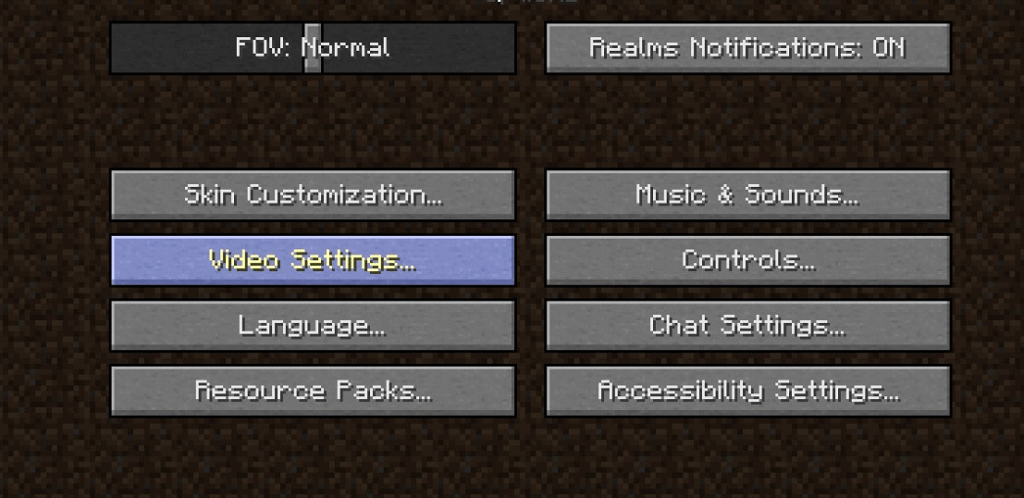
- Klik nu på Vis GL-fejl og deaktiver den.
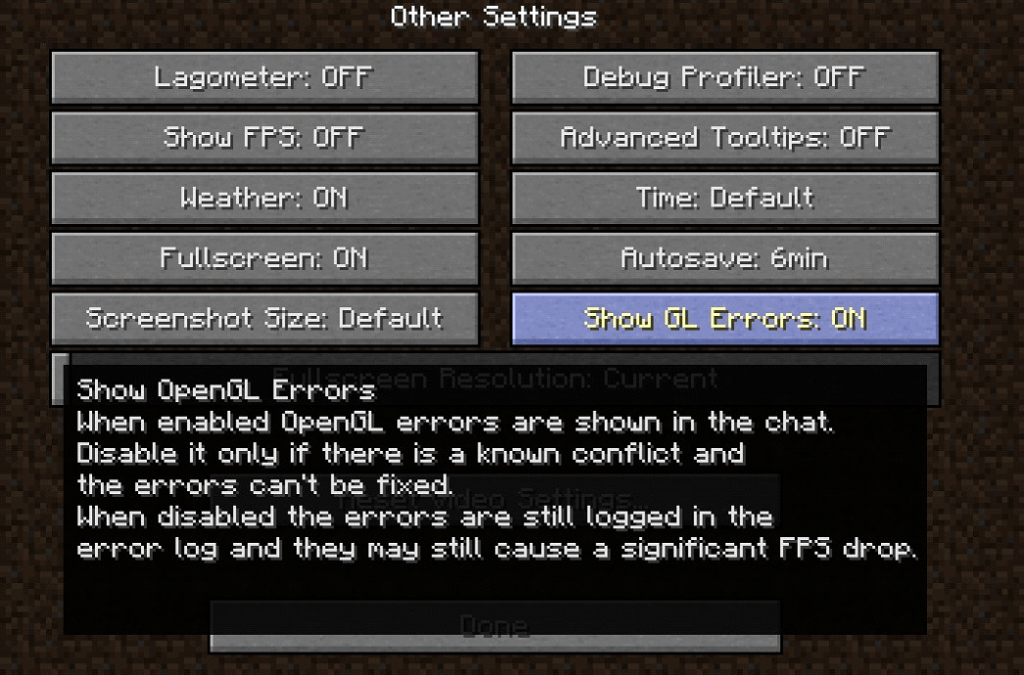
- Når du har gjort dette, skal du klikke på knappen Gem for at gemme indstillingen og derefter genstarte din Minecraft.
Efter at have gjort det, prøv at spille spillet på Minecraft og kontroller, om OpenGL Error 1281 er løst eller ej.
Rettelse 4 – Deaktiver defekte mods
De fleste af spillerne tilføjer forskellige typer Mods for at øge spiloplevelsen af Minecraft. Men i samme tilfælde kan nogle af dem komme i konflikt med din Minecraft.
Så i denne første løsning foreslår jeg, at du deaktiverer disse Mods midlertidigt og kontrollerer, om din Minecraft fungerer uden fejl eller ej. Hvis du ikke ved, hvordan du deaktiverer disse mods, skal du følge nedenstående trin:
- Tryk på Windows + R- knappen sammen, og åbn dialogboksen Kør.
- Skriv nu %AppData% i dette tekstfelt

- Efter at have gjort dette åbnes Windows Stifinder. Klik på Roaming- mappen, og åbn derefter .minecraft- mappen.
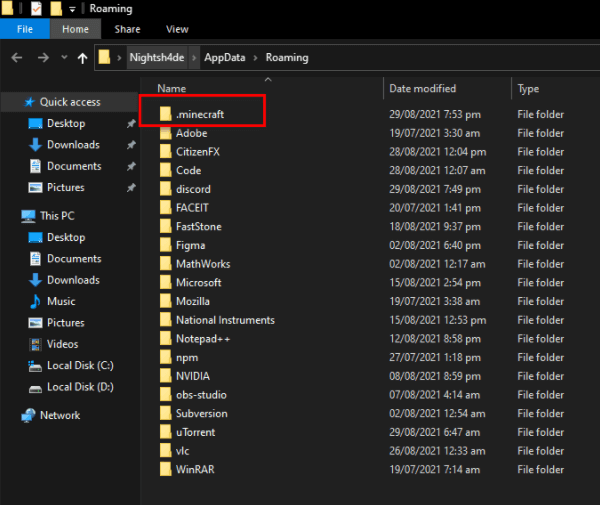
- Derefter skal du navigere til mappen mods og derefter klikke på den.
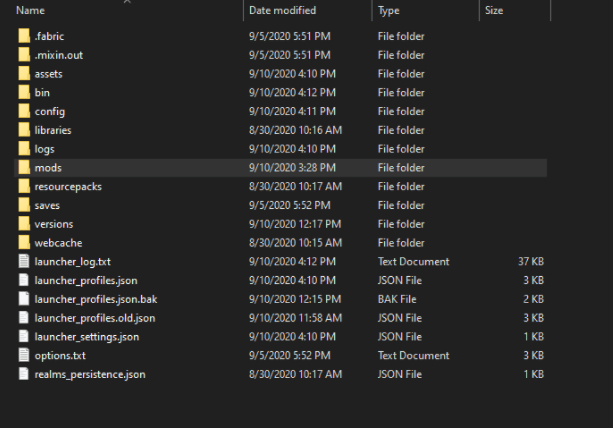
- Her kan du se listen over Mods, du har installeret.
- Deaktiver en efter en, og find problemforårsagende tilstand
Efter at have deaktiveret problemet, der forårsager Mods fra din pc, skal du kontrollere, at OpenGL-fejl 1281 stadig vedvarer eller ej. Når du får et problem, der forårsager tilstanden, skal du genaktivere alle mods undtagen den defekte tilstand.
Rettelse 5 – Fjern alle Shaders
Masser af spillere tilføjer Shaders på Minecraft for at aktivere forskellige terræner og indstillinger. Disse Shaders ligner mini-mods, som hjælper dig med at ændre teksturen i spillet, for eksempel kan du sige, at shaders skifter sommersæson til vintersæson på spillet.
Og disse Shaders bruger alle ressourcerne i Minecraft-applikationen. Nogle gange skaber disse et problem, så i dette tilfælde fjern shaders fra Minecraft-spillet. Hvis du ikke ved, hvordan du fjerner denne shader, skal du følge nedenstående instruktioner:
- Åbn Minecraft
- Klik på Menu -knappen.
- Vælg Indstillinger
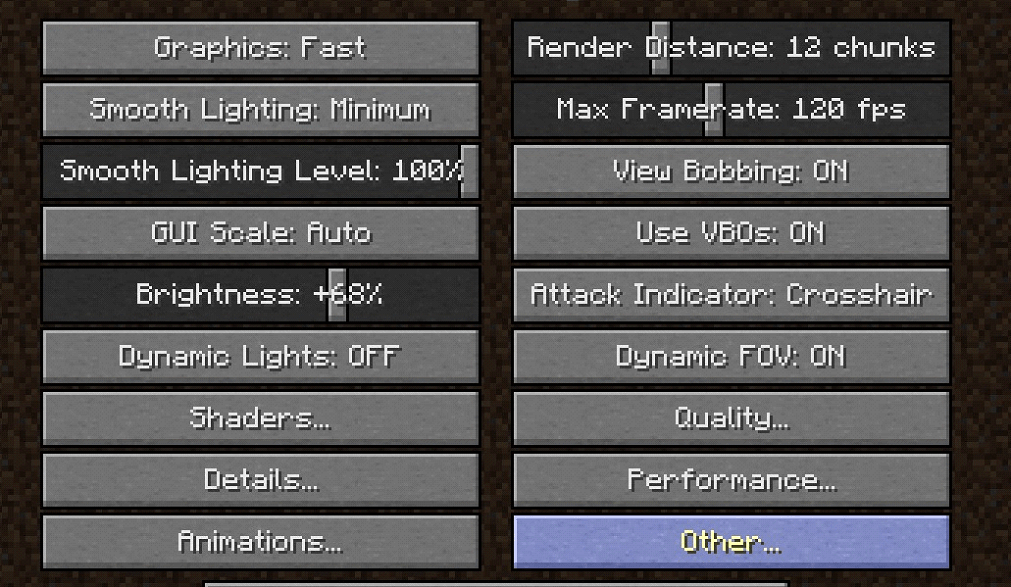
- Efter at klikke på Video Settings option
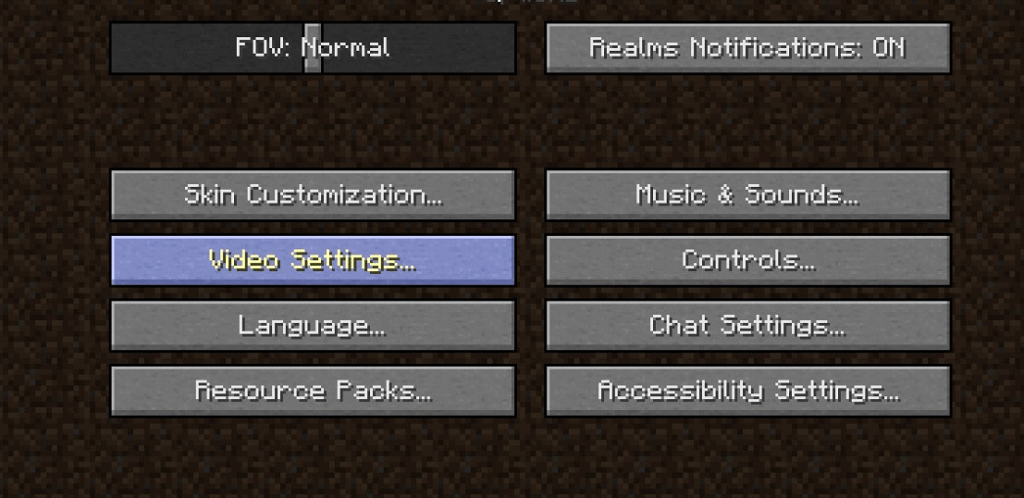
- Her skal du klikke på Shaders- knappen.
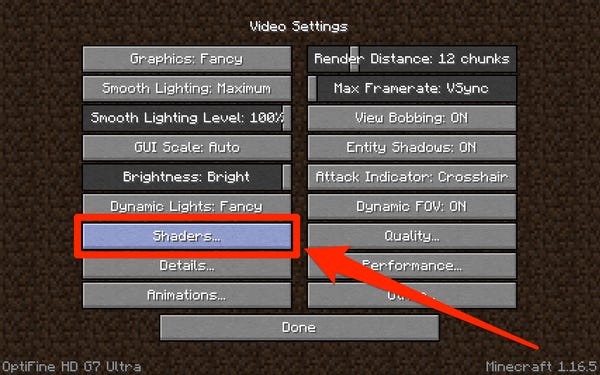
- Klik derefter på OFF- knappen fra toppen af Shaders-siden
- Klik til sidst på Udført. Dette vil deaktivere shaders helt fra spillet.
Hvis du bruger mange shaders i dit spil, og du vil identificere den beskadigede shader, skal du deaktivere den én efter én og kontrollere, om den løser fejlen eller ej.
Rettelse 6 – Opdater grafikdriver
En forældet eller manglende grafikdriver kan føre til OpenGL-fejl 1281 i Minecraft. Så opdater din grafikkortdriver til den nyeste version ved hjælp af Enhedshåndtering. Her er instruktionerne til at opdatere grafikkortdriveren manuelt:
- Først skal du klikke på vinduet + R-tasten sammen for at åbne boksen Kør
- Skriv nu devmgmt.msc i søgefeltet og ramte Enter -knappen
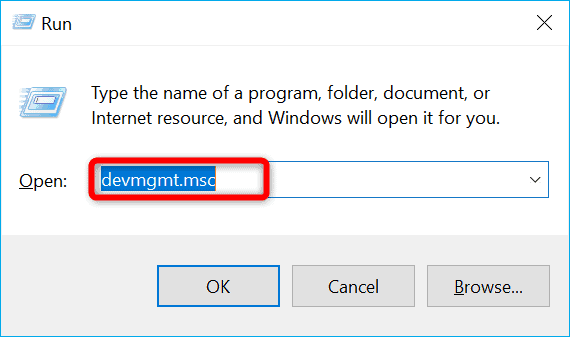
- I Enhedshåndtering, søg efter indstillingen Skærmadaptere , og klik derefter på den for at udvide den.
- Derefter skal du højreklikke på grafikkortdrevene med et udråbstegn og derefter vælge Opdater driver for at opdatere den.

- Her skal du klikke på Søg automatisk efter drivere.
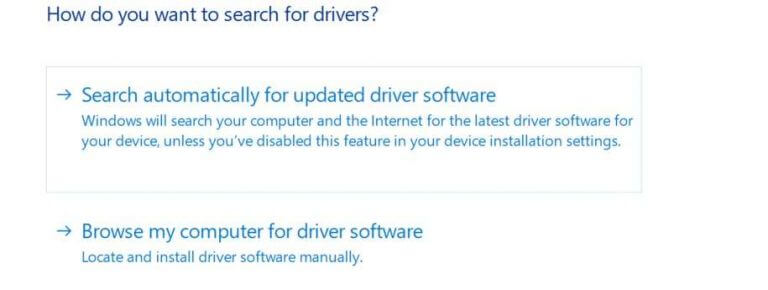
- Hvis den seneste driveropdatering er tilgængelig, skal du downloade og installere den på dit websted.
- Efter installation af den seneste driver genstart din pc.
Når du har genstartet din pc, skal du starte din Minecraft og kontrollere, om fejlen stadig eksisterer eller ej.
I andre tilfælde, hvis du ikke ønsker at bruge den manuelle løsning til at opdatere din grafikdriver, kan det skyldes en hvilken som helst region. I dette tilfælde skal du bruge det kraftfulde Driver Updater Tool. Dette værktøj hjælper dig med automatisk at opdatere drevet med én scanning og løse alle driver-relaterede problemer.
Få Driver Updater at opdatere grafikdrivere automatisk
Rettelse 7 – Opdater din Java-fil
Som du alle ved, er Minecraft udviklet ved at bruge java, mens du downloader Minecraft-spil på pc, downloades java-filen af Minecraft automatisk på din pc.
Hvis du har et problem relateret til java-filen, eller hvis din java mangler eller er forældet, kan du også føre til denne OpenGL-fejl 1281. For at løse dette problem skal du downloade den seneste Java-version til din pc. Her er instruktionerne, hvorfra du nemt kan downloade den seneste version af Java-filen.
- Gå til den officielle hjemmeside for Java .
- Rul ned på webstedet og gå til Windows- sektionen
- Download den seneste Java til din kompatible Windows, klik på linket Windows Online
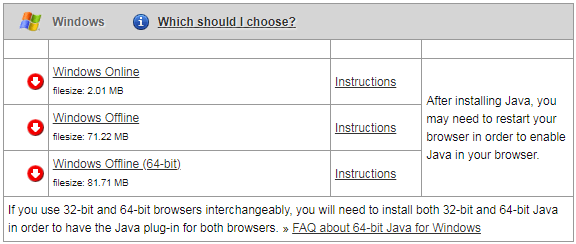
- Efter at have downloadet filen, klik på filen og installer den ved at følge instruktionerne på skærmen
- Genstart derefter din pc.
Rettelse 8 – Opdater OptiFine til Minecraft
For at forbedre Minecrafts spilydelse øger vi FPS med OptiFine mod. Hvis du også bruger denne OptiFine til din Minecraft, så er denne OptiFine hovedårsagen bag denne OpenGL Error 1281. For at løse dette problem bør du opdatere OptiFine, hvis du ikke ved, hvordan du opdaterer OptiFine, så følg nedenstående instruktioner:
- Først skal du åbne OptiFines officielle hjemmeside .
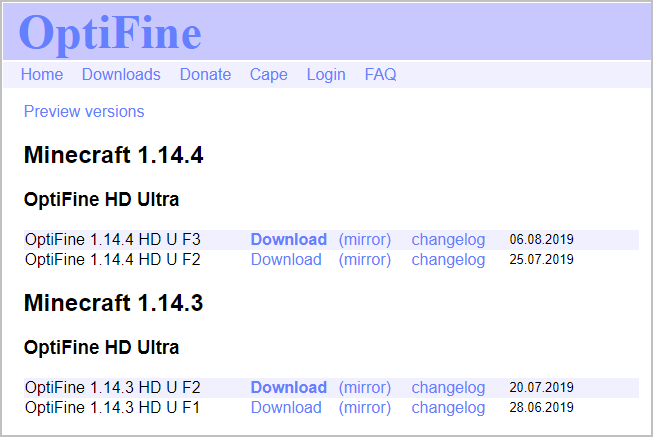
- Vælg her den seneste version af OptiFine og download den.
- Følg nu vejledningen på skærmen for at installere OptiFine på din pc
- Efter installationen Genstart din pc
Når du har gjort det, skal du åbne Minecraft og kontrollere, om dit problem er løst eller ej.
Rettelse 9 – Geninstaller Minecraft
Efter at have fulgt alle løsningerne, hvis du stadig står over for det samme problem, er det bedre at geninstallere din Minecraft.
Så først skal du afinstallere Minecraft-versionen og derefter geninstallere den igen. Men bare manuelt at afinstallere Minecraft-filen hjælper dig måske ikke.
Som når vi installerer software eller spil på vores pc, opretter dette automatisk nogle midlertidige filer. Selv efter afinstallation af programmet forbliver det stadig på din pc. Hver gang du installerer den seneste Minecraft-version på din pc, så forstyrrer disse midlertidige filer den seneste installerede version.
For at løse dette problem skal du finde disse midlertidige filer og slette dem. Så det er bedre at bruge tredjeparts afinstallation eller slette spil eller software, så alle midlertidige og uønskede filer, der er relateret til denne software, fjernes automatisk.
Her anbefaler jeg dig at bruge det kraftfulde og mest effektive Revo Uninstaller Tool. Dette værktøj fjerner alle junk/midlertidige filer fra din pc på ingen tid.
Få Revo Uninstaller for at afinstallere Minecraft helt
Anbefalet løsning til at optimere dit systemydeevne
Hvis du oplever, at din Windows-pc/laptop kører langsomt, eller du støder på forskellige genstridige computerfejl og -problemer, foreslås det, at du scanner dit system med det eneste PC Reparation Værktøj.
Dette er et avanceret reparationsværktøj, der blot ved at scanne én gang opdager og retter forskellige Windows-problemer og genstridige computerfejl.
Med dette kan du rette forskellige opdateringsfejl, reparere de beskadigede Windows-systemfiler, DLL-fejl, registreringsfejl, forhindre virus- eller malwareinfektion og meget mere.
Dette retter ikke kun fejl, men optimerer også din Windows-pc-ydeevne som en ny for at optimere spilydelsen.
Få PC Reparation Værktøj til Lave Dine PC Fejl Gratis & Fart op
Konklusion:
Her forsøgte jeg at give fuldstændige oplysninger relateret til OpenGL-fejl 1281 på Minecraft.
Håber efter at have prøvet alle løsningerne én efter én, kan du rette denne Minecraft OpenGL-fejl helt uden problemer.
Jeg håber, at dette indlæg viser sig at være brugbart for dig, og at en af vores løsninger formåede at komme forbi fejlen.
Bortset fra dette, hvis du har spørgsmål relateret til denne artikel, er du velkommen til at kontakte os på vores officielle Facebook- side.
Held og lykke..!

Always up to help others with their PC-related issues, Jack loves to write on subjects such as Windows 10, Xbox, and numerous technical things. In his free time, he loves to play with his dog “Bruno” and hang out with his friends.
